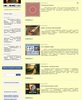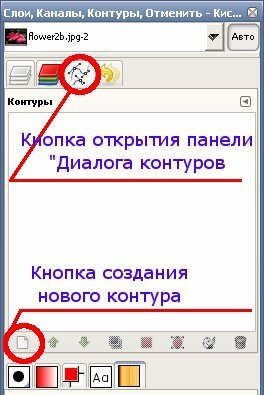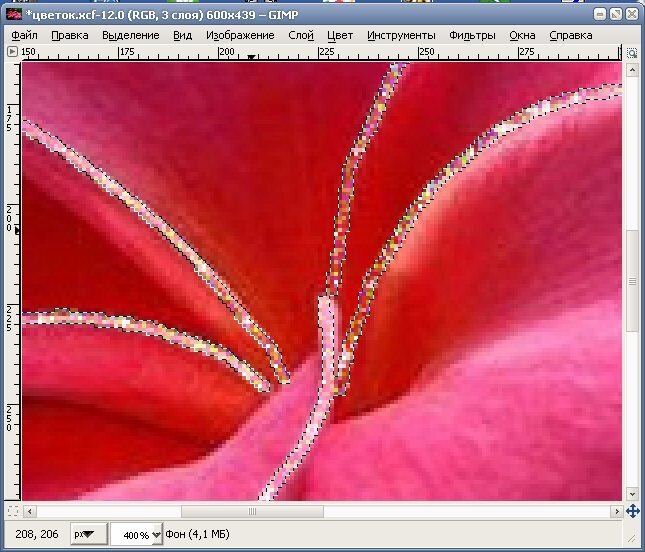-Новости
-Ссылки
-Метки
-Рубрики
- Оформление дневника (570)
- Украшения (156)
- Комментарии, открытки (70)
- О работе (4)
- Музыка, поэзия, рисунки, фотографии, видео (540)
- Изображение животных (107)
- Цветы, деревья (46)
- Поэзия и проза (42)
- Пейзажи (36)
- Музыка (35)
- Портреты (23)
- Непознанное (202)
- Религия (27)
- Ребята и зверята (181)
- Учащимся (161)
- Астрономия, космонавтика (137)
- Законы природы (133)
- Кристаллы (12)
- Малышам (115)
- Психология. Эмоции. (106)
- Астрология, хиромантия, нумерология, код имени (18)
- Физиогномика (1)
- Загадки истории (104)
- Вкусненького хотите? А полечиться? (89)
- Лечимся (27)
- Чревоугодничаем! (17)
- Моя любимая Физика (80)
- Улыбнитесь (78)
- Школьная (75)
- Архитектура (47)
- Современные чудеса (17)
- Древняя (16)
- Культура (42)
- Безвременно ушедшие (27)
- Великая Отечественная (17)
- Рукодельницам (25)
- Крым и Россия (21)
- Радио и видео (5)
-Помощь новичкам
Проверено анкет за неделю: 0
За неделю набрано баллов: 0 (84427 место)
За все время набрано баллов: 98 (8334 место)
-Цитатник
Азбука в картинках со стихами с дочитыванием. Малышам! Весёлая азбука. ...
Потрясающий русский - (0)Тайны русского языка В русском языке есть тайны, которых нет даже в таком богатом языке, как а...
Что создали русские?! Ты должен это знать! - (0)Что создали русские?! Ты должен это знать! Распространите! Рекомендую всем Будучи, как-то...
Палитра цветов онлайн - (0)Удобная палитра цвета Выбирайте нужный цвет, водя мышкой по цветному полю, а в окошке внизу палит...
Домен сайта - (0)КАК УЗНАТЬ В КАКОЙ СТРАНЕ НАХОДИТСЯ САЙТ? Для начала краткий ликбез. Каждый сайт имеет свой ад...
-Приложения
- ТоррНАДО - торрент-трекер для блоговТоррНАДО - торрент-трекер для блогов
 Онлайн-игра "Большая ферма"Дядя Джордж оставил тебе свою ферму, но, к сожалению, она не в очень хорошем состоянии. Но благодаря твоей деловой хватке и помощи соседей, друзей и родных ты в состоянии превратить захиревшее хозяйст
Онлайн-игра "Большая ферма"Дядя Джордж оставил тебе свою ферму, но, к сожалению, она не в очень хорошем состоянии. Но благодаря твоей деловой хватке и помощи соседей, друзей и родных ты в состоянии превратить захиревшее хозяйст Я - фотографПлагин для публикации фотографий в дневнике пользователя. Минимальные системные требования: Internet Explorer 6, Fire Fox 1.5, Opera 9.5, Safari 3.1.1 со включенным JavaScript. Возможно это будет рабо
Я - фотографПлагин для публикации фотографий в дневнике пользователя. Минимальные системные требования: Internet Explorer 6, Fire Fox 1.5, Opera 9.5, Safari 3.1.1 со включенным JavaScript. Возможно это будет рабо ОткрыткиПерерожденный каталог открыток на все случаи жизни
ОткрыткиПерерожденный каталог открыток на все случаи жизни СтенаСтена: мини-гостевая книга, позволяет посетителям Вашего дневника оставлять Вам сообщения.
Для того, чтобы сообщения появились у Вас в профиле необходимо зайти на свою стену и нажать кнопку "Обновить
СтенаСтена: мини-гостевая книга, позволяет посетителям Вашего дневника оставлять Вам сообщения.
Для того, чтобы сообщения появились у Вас в профиле необходимо зайти на свою стену и нажать кнопку "Обновить
-Резюме
-Музыка
-Фотоальбом

- непознанное
- 09:17 12.04.2013
- Фотографий: 5
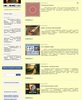
- увлекательная физика
- 00:15 24.03.2013
- Фотографий: 10

- улыбка
- 11:39 07.12.2012
- Фотографий: 1
-Видео

- История физических открытий. Ньютон.
- Смотрели: 175 (4)

- История физических открытий. Архимед.
- Смотрели: 313 (0)

- История физических открытий. Демокрит.
- Смотрели: 125 (0)

- Комаров Часть1
- Смотрели: 8 (2)

- Комаров часть2
- Смотрели: 4 (0)
-ТоррНАДО - торрент-трекер для блогов
-Поиск по дневнику
-Подписка по e-mail
-Интересы
-Друзья
-Постоянные читатели
-Сообщества
-Трансляции
-Статистика
Записей: 2591
Комментариев: 1192
Написано: 5662
Анимация глиттером с помощью контура |
Откроем "Диалог контуров".
Меню "Окна", и выбираем "Контуры"->
На панели диалогов, у нас откроется "Диалог контуров"->
На панели инструментов включаем инструмент "Контура"->
В отличии от выделения, контур может быть, как замкнутым, так и не замкнутым. В этом уроке, мы будем использовать не замкнутые контура.
Увеличим масштаб нашей картинки до 200%, чтобы легче было наносить контур.
Выбираем элемент картинки на который мы хотим нанести линию блёсток, наводим курсор на этот элемент, и щёлкая левой клавишей мышки аккуратно наносим линию контура, в виде маленьких прямых отрезков (при необходимости, всегда можно отменить последний узел контура через меню "Правка").->
Смотрим на панель "Диалогов контуров"->у нас появился первый контур, переименуем его цифру 1 , чтобы в дальнейшем не запутаться (просто щёлкнем дважды левой клавишей мышки по его названию в "Диалоге контуров", и пропишем цифру 1)/
После создания первого контура, выбираем второй элемент картинки, куда мы будем наносить линию блёсток, и в панели "Диалогов контуров" смело жмём кнопку "Создать новый контур" ->
У нас откроется окно "Новый контур", пропишем имя контура цифрой 2.->
В "Диалоге контуров" у нас появился новый контур 2.->
Наводим курсор на место где будет вторая линя блёсток, и прощёлкиваем левой клавишей мышки второй контур на нашей картинке.->
Действуя по аналогии, создаём необходимое количество контуров, я создал для этой картинки 11 контуров.
На этой картинке показан последний 11 контур, а в "Диалоге контуров" я специально включил видимость всех контуров для наглядности.->
Вот так выглядит "Диалог контуров" с созданными мною 11 контурами.->
Создадим теперь выделение вдоль каждого контура толщиной 3 пикселя, именно туда мы будем заливать блёстки.
Воспользуемся для этого быстрой маской, и обведём по маске созданные контура кистью белого цвета диаметром 3 пикселя. В результате после отключения быстрой маски мы получим нужные нам выделения вдоль контуров.
Включи быструю маску, меню "Выделение"->"Переключить быструю маску".->
В результате, мы получим картинку с наложенной на неё быстрой маской.->
Настроим инструмент кисть на панели инструментов.
Включаем цвет переднего плана белый, и выбираем кисть->circle (03)->
Обрисуем каждый наш контур этой кистью белого цвета.
Для этого активируем контур 1 в "Диалоге контуров", и через меню "Правка" выбираем "Обвести по контуру"->
У нас откроется окно "Обводка по контуру" -> выбираем инструмент кисть, которую мы настроили ранее на панели инструментов, и смело жмём кнопку обвести.->
Чтобы посмотреть какое у нас получилось выделение вокруг первого контура, через меню "Выделение" переключим быструю маску (просто отключим её на время, и если всё нас устраивает, то обратно включим быструю маску).
Вот, что мы должны увидеть после отключения быстрой маски, у нас вдоль 1 контура появилось выделение шириной 3 пикселя.->
Дальше всё просто-> активируем контур 2 и обводим его также, как мы обвели контур 1, активируем следующий контур, и тоже его обводим, и так обводим все контура ( если забудете включить быструю маску, то у Вас контур будет просто обведён белым цветом. Просто через меню "Правка отмените это действие и включите быструю маску).
После обводки контуров по быстрой маске белой кистью отключаем быструю маску, меню "Выделение"-"Переключить быструю маску".
В результате мы увидим одиннадцать выделений, которые являются единым выделением.->
Ну теперь всё просто, приступаем к анимации.
Включаем "Диалог слоёв" (меню "Окна"->"Слои"), и создаём две копии слоя "Фон", число слоёв вместе со слоем "Фон" должно равняться числу слоёв в применяемом глиттере ( у меня глиттер состоит из трёх слоёв).
Находим текстуры, в "Диалоге текстур", которые были созданы из применяемого глиттера.->
На панели инструментов включаем инструмент "Заливка" и настраиваем его->
Режим->Экран
Тип заливки->Текстура, и выбираем текстуру соответствующую первому слою применяемого глиттера.
Область применения->Заполнить всё выделенное
Вот настройки "Заливки"->
Поскольку наши выделения имеют очень маленькую толщину, то увеличиваем масштаб окна редактирования до 400%, чтобы не ловить мышкой микроны при применении заливки.->
Активируем слой "Фон" в диалоге слоёв, и заливаем текстурой соответствующей первому слою глиттера, затем заливаем 2 слой второй текстурой глиттера, и 3 слой третьей текстурой глиттера.
Всё, через меню "Анимация"->Оптимизируем для GIF, и проверяем, как будет выглядеть индексированное изображение GIF->меню "Изображение"->"Режим"->"Индексированное", при неудовлетворительном качестве после индексации применяем уменьшенное растекание по Флойду -Стейнбергу.
И сохраняем как GIF аниммацию.
Удачи, BNKSB!
Вот результат->
| Рубрики: | Оформление дневника/УкрашенияДля ваших дневников и постов |
| Комментировать | « Пред. запись — К дневнику — След. запись » | Страницы: [1] [Новые] |